怎么设置电脑Excel 2019显示和隐藏行列的序号
我们经常会使用到电脑上的Excel 2019进行数据的编辑和处理。有时候根据我们的需求,我们会设置行列的序号隐藏或者显示,那么具体怎么做呢,接下来就让小编来教你们吧。
具体如下:
1. 第一步,打开我们需要操作的excel表格,此时我们可以看到行列的序号被隐藏了,我们需要将其显示出来。
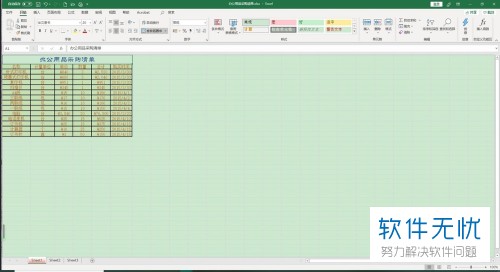
2. 第二步,点击上方菜单栏中的视图按钮,然后点击显示下方的标题按钮,点击前方按钮使之处于被选中状态。

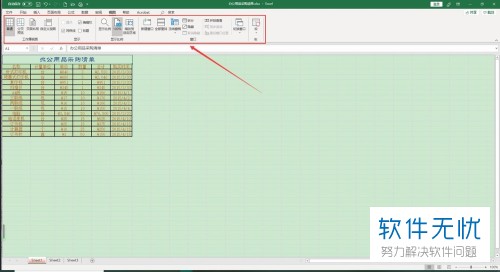
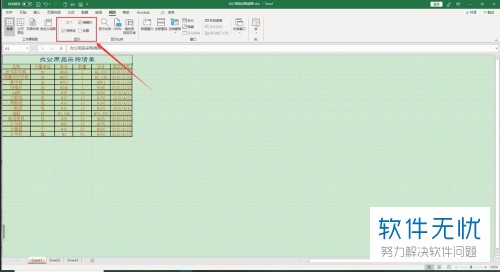
3. 第三步,选中后我们就开启了行列序号显示功能。我们就可以看到行列的序号显示出来了。
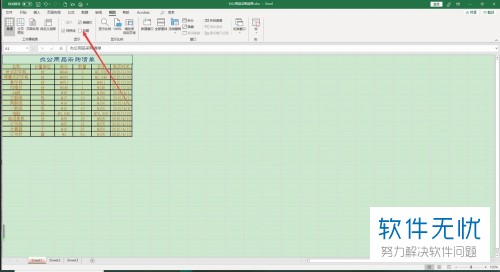
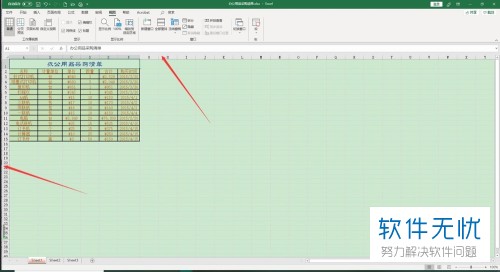
4. 第四步,点击标题前方的按钮使之处于关闭状态即可隐藏行列的序号。
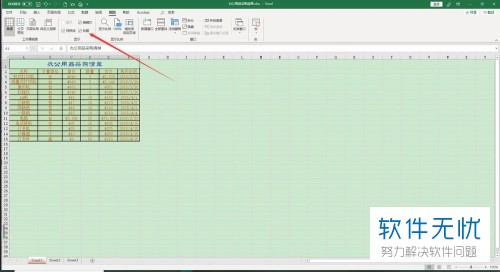
5. 第五步,如图,我们可以看到行列的序号再次被隐藏了。

以上就是小编为大家介绍的怎么设置电脑Excel 2019显示和隐藏行列的序号的方法。
分享:
相关推荐
- 【其他】 WPS文字Ctrl+space 04-29
- 【其他】 WPS文字查错别字 04-29
- 【其他】 WPS文字自动目录最多可以生成几级 04-29
- 【其他】 WPS文字扩展名 04-28
- 【其他】 WPS文字可以一次性删除所有批注内容吗 04-28
- 【其他】 WPS文字校对功能 04-28
- 【其他】 WPS文字间隔距离怎么设置 04-28
- 【其他】 WPS文字间距怎么调整一致 04-28
- 【其他】 WPS文字加框怎么设置 04-28
- 【其他】 WPS文字镜像反转怎么弄 04-28
本周热门
-
iphone序列号查询官方入口在哪里 2024/04/11
-
oppo云服务平台登录入口 2020/05/18
-
输入手机号一键查询快递入口网址大全 2024/04/11
-
mbti官网免费版2024入口 2024/04/11
-
outlook邮箱怎么改密码 2024/01/02
-
光信号灯不亮是怎么回事 2024/04/15
-
苹果官网序列号查询入口 2023/03/04
-
计算器上各个键的名称及功能介绍大全 2023/02/21
本月热门
-
iphone序列号查询官方入口在哪里 2024/04/11
-
输入手机号一键查询快递入口网址大全 2024/04/11
-
oppo云服务平台登录入口 2020/05/18
-
mbti官网免费版2024入口 2024/04/11
-
outlook邮箱怎么改密码 2024/01/02
-
苹果官网序列号查询入口 2023/03/04
-
光信号灯不亮是怎么回事 2024/04/15
-
fishbowl鱼缸测试网址 2024/04/15
-
计算器上各个键的名称及功能介绍大全 2023/02/21
-
正负号±怎么打 2024/01/08











